Samsung R540-JS05RU - инструкции и руководства
Ноутбук Samsung R540-JS05RU - инструкции пользователя по применению, эксплуатации и установке на русском языке читайте онлайн в формате pdf
Инструкции:
Инструкция по эксплуатации Samsung R540-JS05RU



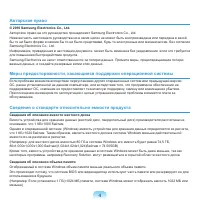



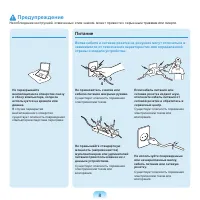
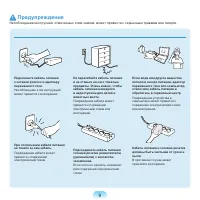



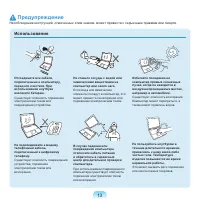
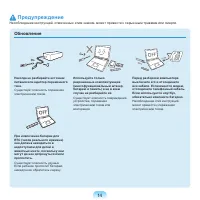

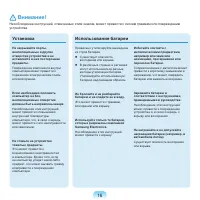

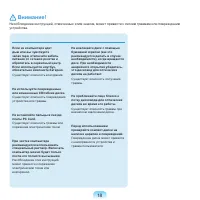



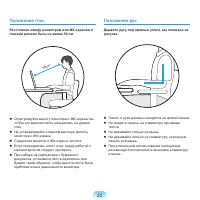
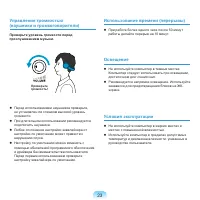

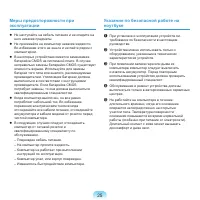

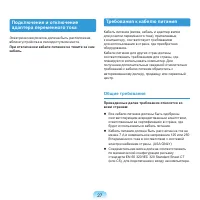




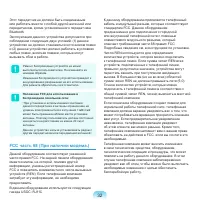

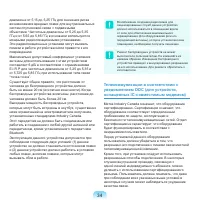


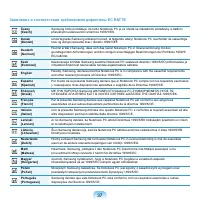
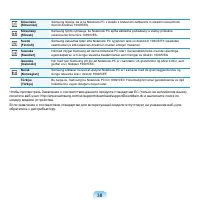

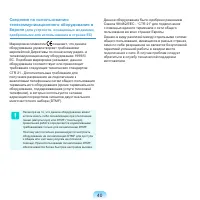




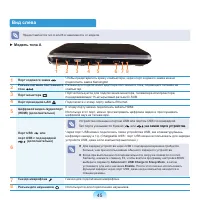





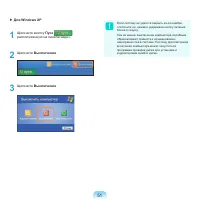

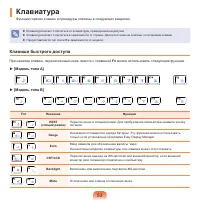
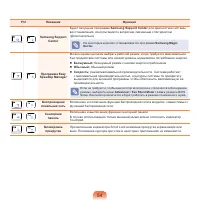
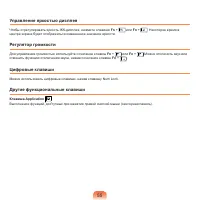

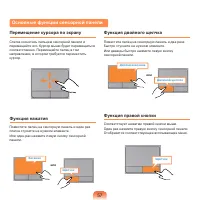
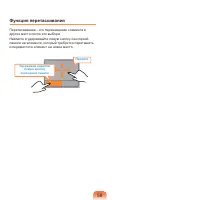
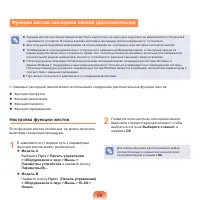
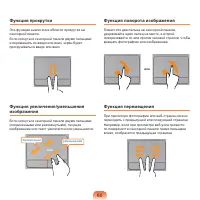
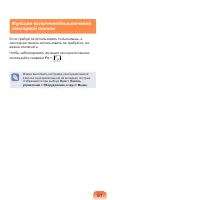


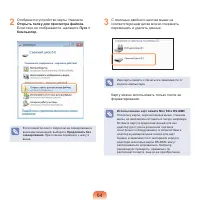



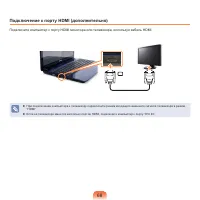

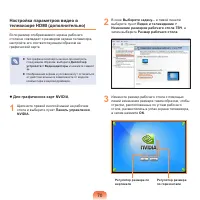
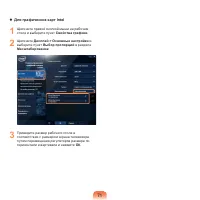
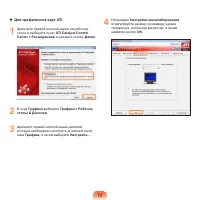
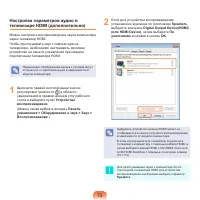
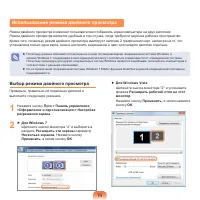
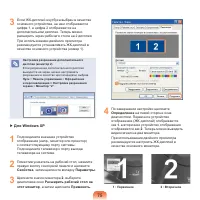


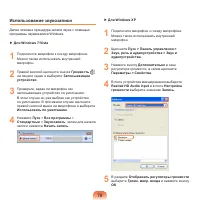
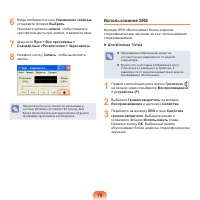
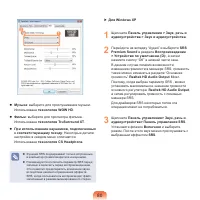
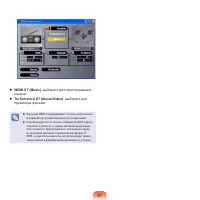

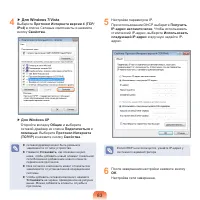
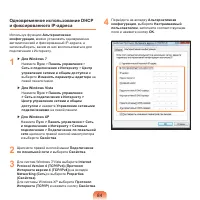
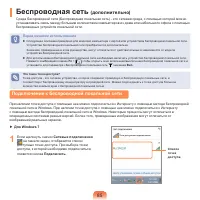
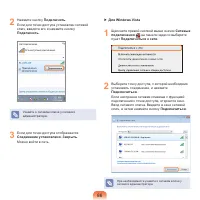
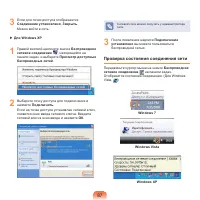

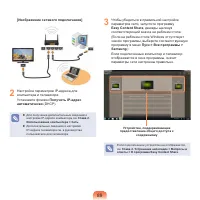

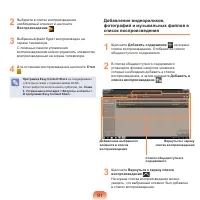
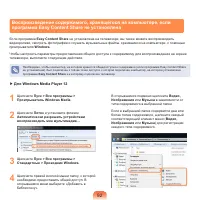
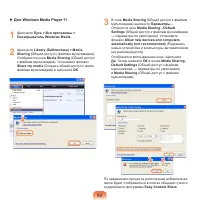
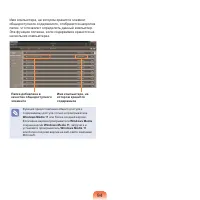


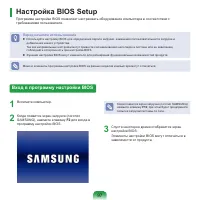
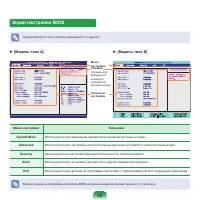
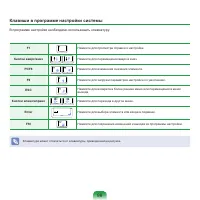
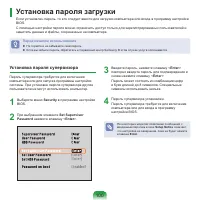
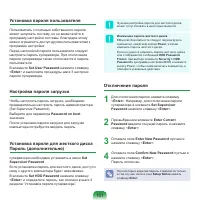


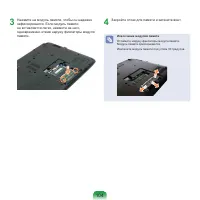

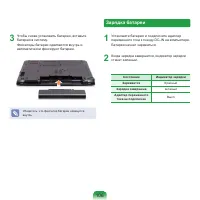

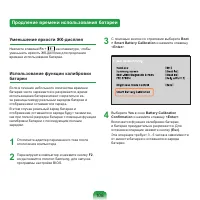



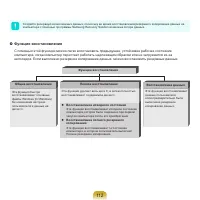
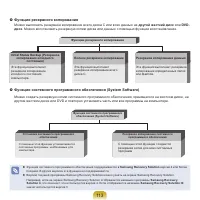

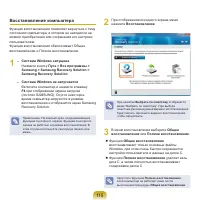
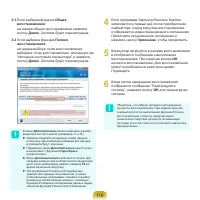
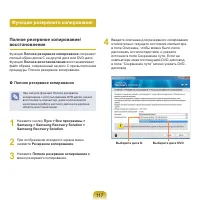
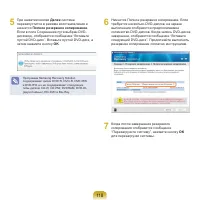
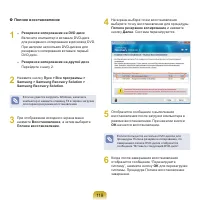
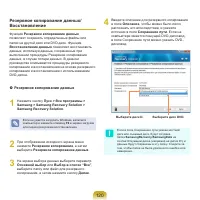
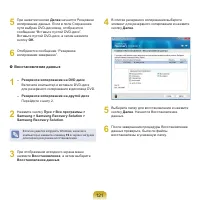
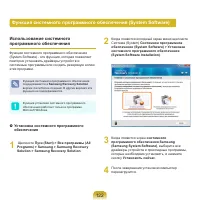
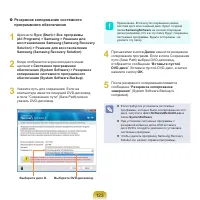


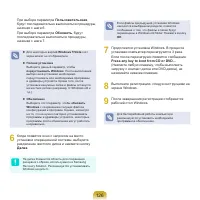
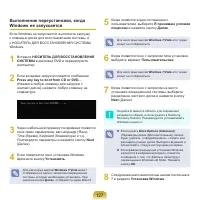

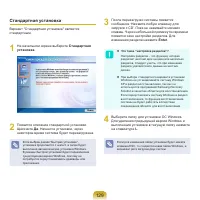

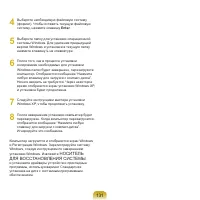

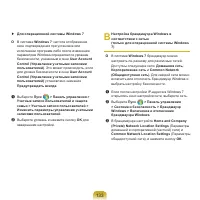
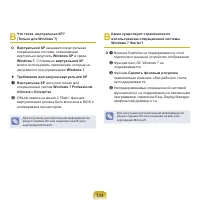
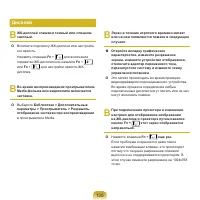









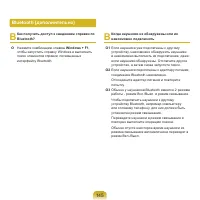
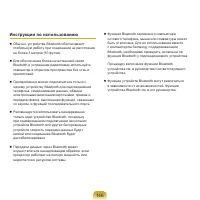
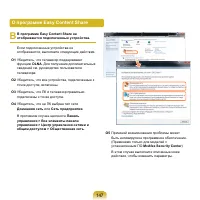
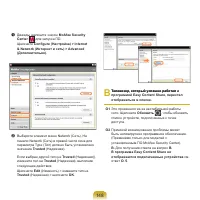





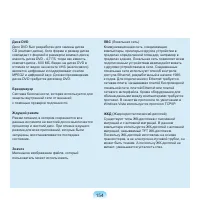
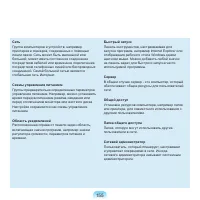

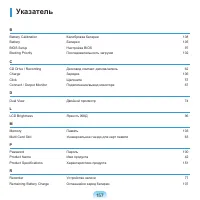
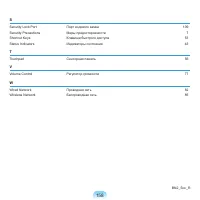
Краткое содержание
Высокопроизводительный ноутбук Процессор Intel Celeron/Dual Core/Pentium Dual Core и память DDR 3 (дополнительно) Беспроводная LAN (дополнительно) Поддержка различных мультимедийных функций Функция видеочата/конференции при использовании модуля камеры (дополнительно) Порт HDMI, с помощью кот...
Перед началом использования Прежде чем прочесть руководство пользователя, проверьте следующее. Дополнительные элементы, некоторые устройства и программы, упоминаемые в Руководстве пользователя, могут не поставляться и/или могут быть обновлены. Компьютерная среда, о которой говорится в Руководстве ...
4 Авторское право © 2010 Samsung Electronics Co., Ltd. Авторское право на это руководство принадлежит Samsung Electronics Co., Ltd. Никакая часть настоящего руководства ни в каких целях не может быть воспроизведена или передана в какой бы то ни было форме и какими бы то ни было средствами, будь то э...
Представление решения для восстановления (дополнительно) В. Что такое область восстановления? О. - В компьютерах Samsung есть дополнительный раздел для восстановления системы и хранения резервных копий файлов. (Только для моделей с Samsung Recovery Solution.) Этот раздел называется областью восстано...
Содержание Глава 1. Начало работы Характеристики продукта 2 Перед началом использования 3 Содержание 6 Меры предосторожности 7 Правильная осанка при работе с компьютером 2 1 Важные сведения по безопасности 2 4 Замена деталей и принадлежностей 2 6 Уведомления о соответствии нормативным требованиям 2 ...
7 Установка Не устанавливайте устройство в местах, подверженных высокой влажности, например в ванной комнате. Существует опасность поражения электрическим током. Используйте устройство, учитывая условия эксплуатации, описанные в руководстве пользователя, предоставленном изготовителем. Храните пласти...
8 Не прикасайтесь к вилке или кабелю питания мокрыми руками. Существует опасность поражения электрическим током. Не превышайте стандартную мощность (напряжение/ток) мультиштекеров или удлинителей питания прииспользовании их с данным устройством. Существует опасность поражения электрическим током или...
10 Надежно подсоедините кабель питания к адаптеру переменного тока. В случае неполного контакта существует опасность возгорания. Следует использовать только адаптер переменного тока, входящий в комплект поставки продукта. При использовании другого адаптера экран может мерцать. Во избежание поврежден...
11 Во избежание перегрева не используйте компьютер в местах с плохой вентиляцией, например на постельном белье, на подушке и т.д., а также в помещении с подогреваемым полом. Следите, чтобы вентиляционные отверстия компьютера (сбоку) не были закрыты, особенно если компьютер находится в перечисленных ...
13 Использование Отсоедините все кабели, подключенные к компьютеру, перед его очисткой. При использовании ноутбука извлеките батарею. Существует опасность поражения электрическим током или повреждения устройства. Не подсоединяйте к модему телефонный кабель, подключенный к цифровому телефону. Существ...
14 Обновление Никогда не разбирайте источник питания или адаптер переменного тока. Существует опасность поражения электрическим током. При извлечении батареи для RTC (часов реального времени) она должна находиться в недоступном для детей и животных месте, поскольку они могут до нее дотронуться и/или...
15 Хранение и перемещение Следуйте инструкциям по использованию беспроводного устройства связи (беспроводной локальной сети, Bluetooth и т.п.) в самолете, в больнице и т.п. Не подвергайте диск воздействию магнитных полей. Магнитные поля создаются при работе ряда устройств обеспечения безопасности, в...
0 Предупреждения по предотвращению потери данных (управление жестким диском) Старайтесь не повредить данные на жестком диске. Жесткий диск очень чувствителен к внешним воздействиям, поэтому любое такое воздействие может привести к потере данных на жестком диске. Будьте особенно осторожны, т.к. п...
21 Правильная осанка Отрегулируйте высоту стола и стула в соответствии с вашим ростом. Высота должна быть отрегулирована таким образом, чтобы, когда вы сидите на стуле, руки лежали на клавиатуре и были согнуты в локте под прямым углом.Отрегулируйте высоту стула так, чтобы ноги удобно располагались н...
Положение глаз Расстояние между монитором или ЖК-экраном и глазами должно быть не менее 50 см. 50cm Отрегулируйте высоту монитора и ЖК-экрана так, чтобы его верхняя часть находилась на уровне глаз. Не устанавливайте слишком высокую яркость монитора и ЖК-экрана. Содержите монитор и ЖК-экран в ч...
Управление громкостью (наушники и громкоговорители) Проверьте уровень громкости перед прослушиванием музыки. Проверьте громкость! Перед использованием наушников проверьте, не установлен ли слишком высокий уровень громкости. При длительном использовании рекомендуется подключить наушники. Любое ...
24 Техника безопасности Данный компьютер был проверен и признан соответствующим новейшим стандартам по безопасности для оборудования информационных технологий. Однако для обеспечения безопасного использования данного устройства важно соблюдать инструкции по безопасности, приведенные на устройстве и ...
Утилизация аккумулятора Не выбрасывайте аккумуляторы или устройства, питающиеся от неизвлекаемых аккумуляторов вместе с бытовыми отходами. Обратитесь в справочную службу Samsung для получения сведений о том, как утилизировать аккумуляторы, которые больше невозможно использовать или зарядить.При утил...
7 Подключение и отключение адаптера переменного тока Электрическая розетка должна быть расположена вблизи устройства в легкодоступном месте. При отключении кабеля питания не тяните за сам кабель. Требования к кабелю питания Кабель питания (вилка, кабель и адаптер вилки для розетки переменного тока),...
8 Уведомления о соответствии нормативным требованиям Указания по беспроводной связи (В случае оснащения оборудованием, работающим в диапазоне 2.4G или 5G) В ноутбук могут быть встроены или использоваться маломощные сетевые радиоустройства (устройства беспроводной связи, работающие в радиочастотном с...
0 Требования по безопасности и уведомления для США и Канады Не прикасайтесь к антенне и не перемещайте ее, когда устройство выполняет передачу или прием данных.Не держите компонент, содержащий радиоустройство, таким образом, чтобы антенна находилась очень близко или соприкасалась с частями тела, осо...
Если возникнет неисправность данного оборудования (модема) и потребует ремонт или выяснить условия гарантии, обратитесь к местному дистрибьютору. Если данное оборудование создает помехи для нормальной работы телефонной сети, телефонная компания может потребовать его отключения, пока указанная пробле...
34 диапазоне от 5,15 до 5,25 ГГц для снижения риска возникновения вредных помех для внутриканальных систем спутниковой связи с подвижными объектами. Частотные диапазоны от 5,25 до 5,35 ГГц и от 5,65 до 5,85 ГГц в основном используются мощными радиолокационными установками. Эти радиолокационные устан...
Ремонт сертифицированного оборудования должен выполняться уполномоченной канадской организацией по обслуживанию, которую назначает поставщик оборудования. В случае самостоятельного ремонта или модификации оборудования пользователем, а также его неисправности телекоммуникационная компания может потре...
Информация о производителе Samsung Electronics Co., Ltd. 416, Maetan-3Dong, Yeongtong-Gu, Suwon-City, Gyeonggi-Do, 443-742, Korea Samsung Electronics Suzhou Computer Co., Ltd. No. 198, Fangzhou Road, Suzhou Industrial Park, Jiangsu Province, 215021, ChinaТел:+86-512-6253-8988 Телефон сервисного цент...
9 Ограничения для стран Европейской экономической зоны Местное ограничение на использование радиоустройств стандарта 802.11b/802.11g [Примечание для интегратора: Следующие утверждения относительно местных ограничений должны быть опубликованы во всей документации для конечного пользователя, поставляе...
40 Сведения по использованию телекоммуникационного оборудования в Европе (для устройств, оснащенных модемами, одобренными для использования в странах ЕС) Маркировка символом означает, что данное оборудование удовлетворяет требованиям европейской Директивы по оконечному радио- и телекоммуникационному...
41 СВЕДЕНИЯ О СИМВОЛЕ WEEE Правильная утилизация данного изделия (Утилизация электрического и электронного оборудования) (Применяется в странах ЕС и других странах Европы с использованием системы сортировки отходов) Подобная маркировка на изделии, принадлежностях или в руководстве к нему предупрежда...
42 Обзор Вид спереди Перед началом использования Дополнительные элементы могут быть изменены или могут не поставляться для некоторых моделей компьютера. Фактический цвет или внешний вид компьютера может отличаться от изображений в руководстве. 1 Объектив камеры (дополнительно) С помощью этого об...
43 Индикаторы состояния 1 Заглавные буквы Включается при нажатии клавиши Caps Lock для ввода букв верхнего регистра без использования клавиши Shift. 2 HDD/ODD Включается при осуществлении доступа к жесткому диску или оптическому дисководу. 3 Беспроводная локальная сеть Этот индикатор загорается при ...
44 Вид справа 1 Дисковод компакт- дисков (дополнительно) Воспроизведение компакт-дисков или дисков DVD.Поскольку дисковод для оптических дисков является дополнительным, он установлен не на всех моделях компьютера. 2 Порт USB Через порт USB можно подключать такие устройства USB, как клавиатуру/мышь, ...
45 Вид слева Предоставляется тип A или B в зависимости от модели. ► Модель типа A 1 Порт кодового замка Чтобы предотвратить кражу компьютера, через порт кодового замка можно подключить замок Kensington. 2 Разъем питания постоянного тока Разъем для подключения адаптера постоянного тока, подающего пит...
46 2 1 3 4 5 6 8 9 7 10 Вид слева ► Модель типа B 1 Порт кодового замка Чтобы предотвратить кражу компьютера, через порт кодового замка можно подключить замок Kensington. 2 Разъем питания постоянного тока Разъем для подключения адаптера постоянного тока, подающего питание на компьютер. 3 Порт монито...
47 Вид сзади 1 Батарея Литиево-ионная аккумуляторная батарея, обеспечивающая питание для компьютера. 2 Вентиляционные отверстия Через эти отверстия отводится внутреннее тепло компьютера. Блокирование вентиляционных отверстий может привести к перегреву компьютера. Избегайте блокирования этих отверсти...
48 Вид снизу 1 Защелки батареи Защелка используется для извлечения или установки батареи. 2 Отсек для памяти Модуль памяти установлен под крышкой. 3 Крышка отсека жесткого диска Жесткий диск установлен под крышкой. 1 2 3
49 Включение и выключение компьютера Включение компьютера 1 Установите батарею и подключите адаптер переменного тока . 2 Поднимите панель ЖК-дисплея. 3 Нажмите кнопку питания , чтобы включить компьютер. 4 Индикатор в кнопке питания горит, когда компьютер включен. LED Если кратковременно нажать кно...
0 Выключение компьютера Поскольку процедуры выключения компьютера могут различаться в зависимости от установленной операционной системы, выключайте компьютер, следуя процедурам, соответствующим приобретенной операционной системе. 1 Нажмите кнопку Пуск на панели задач. 2 ▶ Для Windows 7 Чтобы выключи...
51 ▶ Для Windows XP 1 Щелкните кнопку Пуск , расположенную на панели задач. 2 Щелкните Выключение . 3 Щелкните Выключение . Если систему не удается закрыть из-за ошибки, отключите ее, нажав и удерживая кнопку питания более 4 секунд.Тем не менее, выключение компьютера подобным образом может привести ...
Клавиатура Функции горячих клавиш и процедуры описаны в следующих разделах. Клавиатура может отличаться от клавиатуры, приведенной на рисунке. Клавиатура может отличаться в зависимости от страны. Далее в основном описаны сочетаниями клавиш. Предоставляется тип A или B в зависимости от модели. ...
Сенсорная панель С помощью сенсорной панели можно выполнять такие же функции, что и при использовании мыши. Левая и правая кнопки сенсорной панели выполняют такие же функции, что и левая и правая кнопки мыши. Перед началом использования Дотрагивайтесь до сенсорной панели пальцами. Использование ос...
8 Функция перетаскивания Перетаскивание - это перемещение элемента в другое место после его выбора.Нажмите и удерживайте левую кнопку сенсорной панели на элементе, который требуется перетащить, и переместите элемент на новое место. Удерживая нажатой левую кнопку сенсорной панели Перейти
9 Функция жестов сенсорной панели (дополнительно) Функция жестов сенсорной панели может быть недоступна на некоторых моделях и ее версия может отличаться в зависимости от модели. В разных версиях некоторые процедуры использования могут отличаться. Для получения подробной информации об использова...
0 Функция прокрутки Эта функция аналогична области прокрутки на сенсорной панели.Если коснуться сенсорной панели двумя пальцами и перемещать их вверх или вниз, экран будет прокручиваться вверх или вниз. Функция увеличения/уменьшения изображения Если коснуться сенсорной панели двумя пальцами (соедине...
Дисковод компакт-дисков (ODD, дополнительно) Дисковод для оптических дисков является дополнительным и может отличаться в разных моделях компьютера. Подробные технические характеристики можно найти в каталоге. Не вставляйте компакт-диск с трещинами или царапинами. В противном случае при вращении на...
Универсальное гнездо для карт памяти (дополнительно) Используя универсальное гнездо для карт памяти, можно считывать и записывать данные на карты памяти SD, SDHC, MMC.Можно использовать карту памяти в качестве съемного диска. Ее удобно использовать для обмена данными с цифровыми устройствами, наприм...
Извлечение карты памяти Возьмитесь за конец карточки и извлеките ее. Форматирование карты памяти При первом использовании карты памяти необходимо предварительно ее отформатировать. При форматировании карты удаляются данные, сохраненные на ней. Если на карте содержаться данные, перед ее форматировани...
Вставка платы card 1 Вставьте плату card в гнездо платы на боковой панели компьютера. Слот для платы Express 2 Когда карта вставлена в гнездо, система Windows автоматически распознает карту или отображается сообщение о том, что необходимо установить драйвер. Если карта не распознается автоматически,...
7 Подключение монитора/телевизора Использование внешнего устройства отображения особенно удобно во время презентаций или просмотра видео или фильма по телевизору. Перед началом использования Необходимо дополнительно приобрести соединительный кабель. В описании используются рисунки, относящиеся к...
9 Переключение устройства отображения с помощью клавиш быстрого доступа Нажмите один раз сочетание клавиш Fn + Появится экран программы Easy Display Manager , в котором можно выбрать устройство отображения. Если нажать клавишу , удерживая нажатой клавишу Fn , выбранный параметр изменится на другой п...
70 Настройка параметров видео в телевизоре HDMI (дополнительно) Если размер отображаемого экрана рабочего стола не совпадает с размером экрана телевизора, настройте его соответствующим образом на графической карте. Тип графической карты можно просмотреть следующим образом: выберите Диспетчер устро...
71 Для графических карт Intel 1 Щелкните правой кнопкой мыши на рабочем столе и выберите пункт Свойства графики . 2 Щелкните Дисплей > Основные настройки и выберите пункт Выбор пропорций в разделе Масштабирование . 3 Приведите размер рабочего стола в соответствие с размером экрана телевизора пу...
7 Для графических карт ATI 1 Щелкните правой кнопкой мыши на рабочем столе и выберите пункт ATI Catalyst Control Center > Pасширеннoe и нажмите кнопку Далее . 2 В окне Графика выберите Графика > Рабочие столы & Дисплеи . 3 Щелкните правой кнопкой мыши дисплей, который необходимо настроит...
7 Настройка параметров аудио в телевизоре HDMI (дополнительно) Можно настроить воспроизведение звука компьютера через телевизор HDMI.Чтобы прослушивать звук с компьютера на телевизоре, необходимо настраивать звуковое устройство на панели управления при каждом подключении телевизора HDMI. Примечание....
74 Выбор режима двойного просмотра Проверьте, правильно ли подключен дисплей и выполните следующие указания. 1 Нажмите кнопку Пуск > Панель управления >Оформление и персонализация > Настройка разрешения экрана . 2 ▶ Для Windows 7 Щелкните значок монитора “2” и выберите в разделе Расширить э...
7 Настройка разрешения дополнительного дисплея (монитор 2) Если отображается экран вспомогательного устройства отображения и для этого используются разрядные цвета, измените настройки в соответствии с требуемым разрешением экрана и качеством цвета в диалоговом окне [Свойства экрана]. Использование о...
77 Настройка громкости с помощью клавиатуры Нажмите сочетание клавиш Fn + или Fn + , чтобы настроить громкость. Для включения и выключения громкости используйте сочетание клавиш Fn + . Настройка громкости с помощью программы регулировки громкости Щелкните значок Громкость на панели задач, а затем дл...
78 Использование звукозаписи Далее описана процедура записи звука с помощью программы звуквозаписи Windows. ▶ Для Windows 7/Vista 1 Подключите микрофон к гнезду микрофона. Можно также использовать внутренний микрофон. 2 Правой кнопкой щелкните значок Громкость на панели задач и выберите Записывающие...
79 6 Когда отобразится окно Управление записью , установите флажок Выбрать . Увеличьте уровень записи , чтобы повысить чувствительность при записи, и закройте окно. 7 Щелкните Пуск > Все программы > Стандартные >Развлечения > Звукозапись . 8 Нажмите кнопку Запись , чтобы выполнить запись...
8 1 Подсоедините кабель беспроводной локальной сети к порту LAN компьютера. 2 ▶ Для Windows 7 Нажмите Пуск > Панель управления > Сеть и Интернет > Центр управления сетями и общим доступом и выберите Изменение параметров адаптера в левой панели меню. ▶ Для Windows Vista Нажмите Пуск > Пан...
8 Беспроводная сеть (дополнительно) Среда беспроводной сети (Беспроводная локальная сеть) - это сетевая среда, с помощью которой можно устанавливать связь между большим количеством компьютеров из дома или небольшого офиса с помощью беспроводных устройств локальной сети. Перед началом использования ...
87 3 Если для точки доступа отображается Соединение установлено , Закрыть . Можно войти в сеть. ▶ Для Windows XP 1 Правой кнопкой щелкните значок Беспроводное сетевое соединение , находящийся на панели задач, и выберите Просмотр доступных беспроводных сетей . 2 Выберите точку доступа для подключения...
88 Предоставление общего доступа к содержимому в домашней сети (Easy Content Share) (Дополнительно) Easy Content Share представляет собой приложение DLNA, которое позволяет воспроизводить файлы фотографий, видео и музыки на телевизоре. Эти описания подходят только для Windows 7 и поддерживаемых мо...
89 [Изображение сетевого подключения] 2 Настройка параметров IP-адреса для компьютера и телевизораУстановите флажок Получить IP-адрес автоматически (DHCP). Для получения дополнительных сведений о настройке IP-адреса компьютера см. Глава 2. Использование компьютера > Сеть . Дополнительные свед...
91 2 Выберите в списке воспроизведения необходимый элемент и щелкните Воспроизведение . 3 Выбранный файл будет воспроизведен на экране телевизора.С помощью панели управления воспроизведением можно управлять элементом, воспроизведенным на экране телевизора. 4 Для остановки воспроизведения щелкните Ст...
9 1 Щелкните Пуск > Все программы > Проигрыватель Windows Media . 2 Щелкните Поток и установите флажок Автоматически разрешать устройствам воспроизводить мое мультимедиа... . 3 Щелкните Пуск > Все программы > Стандартные > Проводник Windows . 4 Щелкните правой кнопкой мыши папку, к ко...
9 ▶ Для Windows Media Player 11 1 Щелкните Пуск > Все программы > Проигрыватель Windows Media . 2 Щелкните Library (Библиотека) > Media Sharing (Общий доступ к файлам мультимедиа). Отобразится окно Media Sharing (Общий доступ к файлам мультимедиа). Установите флажок Share my media (Открыть ...
9 Управление яркостью ЖК-дисплея Можно настроить один из 8 уровней яркости ЖК-дисплея. Перед началом использования Если подключен адаптер сетевого питания, яркость дисплея автоматически устанавливается на уровень максимальной яркости (уровень яркости “8”). При работе от аккумулятора яркость дисплея ...
97 Настройка BIOS Setup Программа настройки BIOS позволяет настраивать оборудование компьютера в соответствии с требованиями пользователя. Перед началом использования Используйте настройку BIOS для определения пароля загрузки, изменения последовательности загрузки и добавления нового устройства. Т...
98 Экран настройки BIOS Предоставляется тип A или B в зависимости от модели. Меню настройки Описание SysInfo/Main Используется для изменения параметров основной системы и среды. Advanced Используется для настройки дополнительных функций устройств и чипсетов компьютера. Security Используется на настр...
100 Установка пароля супервизора Пароль супервизора требуется для включения компьютера или для запуска программы настройки системы. При установке пароля супервизора другие пользователи не могут использовать компьютер. 1 Выберите меню Security в программе настройки BIOS. 2 При выбранном элементе Set ...
102 1 Выберите меню Boot в программе настройки BIOS. 2 Нажмите клавишу < Enter > при выбранном элементе Boot Device Priority . 3 Нажмите кнопку вниз (↓), чтобы перейти к пункту AHCI HDD , а затем нажмите клавишу F6 чтобы перейти вверх к первому элементу. 4 Нажмите клавишу F10 для сохранения па...
103 Увеличение памяти На этом компьютере установлен один или несколько модулей памяти.На нем имеется 2 слота памяти, и пользователи могут заменить установленный модуль памяти или добавить новый. Перед началом использования Производите замену или устанавливайте новый модуль памяти только после полн...
105 1 Отключите систему, закройте ЖК-дисплей и переверните компьютер, установив его на ровную поверхность. 2 Потяните наружу фиксаторы батареи , а затем извлеките ее. Батарея При работе компьютера от аккумулятора без подключения источника питания переменного тока см. следующие инструкции. Литиево-ио...
106 3 Чтобы снова установить батарею, вставьте батарею в систему. Фиксаторы батареи сдвигаются внутрь и автоматически фиксируют батарею. Убедитесь, что фиксатор батареи сдвинулся внутрь. Зарядка батареи 1 Установите батарею и подключите адаптер переменного тока к гнезду DC-IN на компьютере.Батарея н...
107 Измерение оставшегося заряда батареи Чтобы просмотреть состояние зарядки батареи, выполните следующие процедуры. Использование для просмотра сочетания клавиш Нажмите клавиши Fn + на клавиатуре. Некоторое время будет отображаться оставшийся заряд батареи (%).Просмотреть состояние батареи таким об...
108 Продление времени использования батареи Уменьшение яркости ЖК-дисплея Нажмите клавиши Fn + на клавиатуре, чтобы уменьшить яркость ЖК-дисплея для продления времени использования батареи. Использование функции калибровки батареи Если в течение небольшого количества времени батарея часто заряжается...
109 Использование порта кодового замка Чтобы предотвратить кражу компьютера, когда он используется в общественном месте, через порт кодового замка можно подключить замок Kensington.Для использования этой функции необходимо дополнительно приобрести замок Kensington. Для получения сведений об использо...
Глава 4. Устранение неполадок Использование программы Samsung Recovery Solution (дополнительно) 11 1 Функции программы Samsung Recovery Solution 111 Функции восстановления 114 Функции резервного копирования 11 7 Функция системного программного обеспечения (System Software) 12 Переустановка Windows 7...
111 Использование программы Samsung Recovery Solution (дополнительно) Samsung Recovery Solution - это программа, которая позволяет выполнить резервное копирование или восстановление жесткого диска при возникновении проблем с компьютером. Она также предоставляет функцию системного программного обеспе...
112 Создайте резервную копию важных данных, поскольку во время восстановления/резервного копирования данных на компьютере с помощью программы Samsung Recovery Solution возможна потеря данных. Функция восстановления С помощью этой функции можно легко восстановить предыдущее, устойчивое рабочее сост...
113 Функция резервного копирования Можно выполнить резервное копирование всего диска C или всех данных на другой жесткий диск или DVD- диск . Можно восстановить резервную копию диска или данных с помощью функции восстановления. Функции резервного копирования Эта функция выполняет резервное копиров...
114 Функции восстановления Программу Samsung Recovery Solution можно использовать, не только когда запущена система Windows, но также когда не удается запустить систему Windows. Узнайте, как пользоваться программой Samsung Recovery Solution. Для некоторых моделей возможно создать резервный образ исх...
115 Восстановление компьютера Функция восстановления позволяет вернуться к тому состоянию компьютера, в котором он находился на момент приобретения или сохранения его настроек пользователем.Функция восстановления обеспечивает Общее восстановление и Полное восстановление. 1 – Система Windows запущена...
117 Полное резервное копирование/ восстановление Функция Полное резервное копирование сохраняет полный образ диска C на другой диск или DVD-диск. Функция Полное восстановление восстанавливает файл образа, сохраненный на диск C при выполнении процедуры Полное резервное копирование. Полное резервное...
118 5 При нажатии кнопки Далее система перезапустится в режиме восстановления и начнется Полное резервное копирование . Если в поле Сохранение пути выбран DVD- дисковод, отобразится сообщение “Вставьте пустой DVD-диск”. Вставьте пустой DVD-диск, а затем нажмите кнопку OK . Программа Samsung Recovery...
119 Полное восстановление 1 – Резервное копирование на DVD-диск Включите компьютер и вставьте DVD-диск для резервного копирования в дисковод DVD. При наличии нескольких DVD-дисков для резервного копирования вставьте первый DVD-диск. – Резервное копирование на другой диск Перейдите к шагу 2. 2 Нажм...
120 Резервное копирование данных/ Восстановление Функция Резервное копирование данных позволяет сохранять определенные файлы или папки на другой диск или DVD-диск. Функция Восстановление данных позволяет восстановить данные, используя данные, сохраненные при выполнении процедуры Резервное копировани...
121 5 При нажатии кнопки Далее начнется Резервное копирование данных. Если в поле Сохранение пути выбран DVD-дисковод, отобразится сообщение “Вставьте пустой DVD-диск”. Вставьте пустой DVD-диск, а затем нажмите кнопку OK . 6 Отобразится сообщение “Резервное копирование завершено”. Восстановление д...
124 Переустановка Windows 1 Вставьте НOСИTEЛЬ ДЛЯ BOCCTAHOBЛEHИЯ CИCTEMЫ в дисковод DVD. 2 Когда появится окно Автозапуск выберите Run setup.exe и нажмите Разрешить . Экран может не отображаться для некоторых уровней безопасности. Переустановка Windows 7/Vista (Для Windows 7 и Windows Vista. Только ...
128 Переустановка Windows XP (Для Windows XP. Только для поддерживаемых моделей.) Если Windows работает неправильно, можно переустановить Windows с помощью НOСИTEЛЬ ДЛЯ BOCCTAHOBЛEHИЯ CИCTEMЫ . (Для моделей, поддерживающих компакт-НOСИTEЛЬ ДЛЯ BOCCTAHOBЛEHИЯ CИCTEMЫ.)В моделях, поддерживающих програ...
129 Стандартная установка Вариант "Стандартная установка" является стандартным. 1 На начальном экране выберите Стандартная установка . 2 Появится описание стандартной установки. Щелкните Да . Начнется установка, через некоторое время система будет перезагружена. Если выбран режим "Быстра...
132 Вопросы и ответы В этом разделе содержится информация о возможных проблемах, способах их устранения, а также другие сведения об использовании системы. Поскольку данные описания составлены на основе последней версии операционной системы Windows, а именно Windows 7, содержимое и некоторые рисунк...
135 B ЖК-дисплей слишком темный или слишком светлый. O Включите подсветку ЖК-дисплея или настройте его яркость. Нажмите клавиши Fn + для включения подсветки ЖК-дисплея или нажмите Fn + или Fn + для настройки яркости ЖК- дисплея. B Во время воспроизведения проигрывателем Media фильма или видеоклипа в...
137 B Каким образом можно настроить звук для видео- или аудуиочата? O Настройка Realtek HD Audio Manager z Выберите Панель управления > Диспетчер Realtek HD . x Перейдите на вкладку "Микрофон". c Выберите параметры "Подавление шума" и "Подавление эхо", затем нажмите кнопку...
138 B Функция <Wake On LAN> O Функция <Wake On LAN(Включение по сети)> активирует систему в спящем режиме, когда сигнал (например команды ping или magic packet) приходят из сети (проводная ЛВС). Использование функции <Wake On LAN> z ▶ Для Windows 7 Нажмите Пуск > Панель управл...
140 B Не удается найти точку доступа. O Проверьте, горит ли индикатор беспроводной локальной сети. Если он не горит, нажмите кнопку включения/ выключения беспроводной сети ( Fn + ), чтобы включить его. B Устройство беспроводной локальной сети работает нормально, но невозможно подключиться к Интернет...
144 B О 3D-игра не работает или не работают некоторые функции. O Измените графические параметры игры на “2D” или “Программный рендеринг”, а затем запустите программу снова. B Игра на экране отображается с помехами. O Для 3D-игр данные текстуры для отображения на экране 3D-изображения сохраняются в с...
146 Инструкции по использованию Обычно, устройства Bluetooth обеспечивают стабильную работу при соединении на расстоянии не более 3 метров (10 футов). Для обеспечения более качественной связи Bluetooth и устранения радиопомех используйте компьютер в открытом пространстве без стен и препятствий. ...
147 B В программе Easy Content Share не отображаются подключенные устройства. Если подключенные устройства не отображаются, выполните следующие действия. О1 Убедитесь, что телевизор поддерживает функцию DLNA . Для получения дополнительных сведений см. руководство пользователя телевизора. О2 Убедитес...
152 Зарегистрированные товарные знаки Samsung является зарегистрированным товарным знаком Samsung Co., Ltd.Intel, Pentium/Celeron являются зарегистрированными товарными знаками Intel Corporation.Microsoft, MS-DOS и Windows являются охраняемыми товарными знаками корпорации Майкрософт. - товарный знак...
153 Глоссарий В глоссарии собраны термины, используемые в настоящем руководстве пользователя. Другие термины, которые отсутствуют в этом глоссарии, можно найти в Справке Windows. Резервное копирование Сохранение текущих данных для последующего восстановления, если это необходимо. Резервное копирован...
17 Указатель B Battery Calibration Калибровка батареи 108 Battery Батарея 105 BIOS Setup Настройка BIOS 97 Booting Priority Последовательность загрузки 102 C CD Drive / Recording Дисковод компакт-дисков/запись 62 Charge Зарядка 106 Click Щелкните 57 Connect / Output Monitor Подключение/вывод монитор...
Samsung Ноутбуки Инструкции
-
 Samsung N102-JA02
Инструкция по эксплуатации
Samsung N102-JA02
Инструкция по эксплуатации
-
 Samsung NP300E5A-A06
Инструкция по эксплуатации
Samsung NP300E5A-A06
Инструкция по эксплуатации
-
 Samsung NP305V5A-S05RU
Инструкция по эксплуатации
Samsung NP305V5A-S05RU
Инструкция по эксплуатации
-
 Samsung NP305V5A-S06RU
Инструкция по эксплуатации
Samsung NP305V5A-S06RU
Инструкция по эксплуатации
-
 Samsung NP305V5A-T01RU
Инструкция по эксплуатации
Samsung NP305V5A-T01RU
Инструкция по эксплуатации
-
 Samsung NP-QX410-S01RU
Инструкция по эксплуатации
Samsung NP-QX410-S01RU
Инструкция по эксплуатации
-
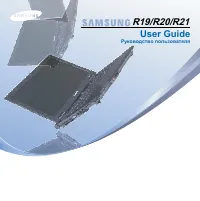 Samsung NP-R19
Инструкция по эксплуатации
Samsung NP-R19
Инструкция по эксплуатации
-
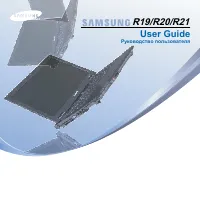 Samsung NP-R20
Инструкция по эксплуатации
Samsung NP-R20
Инструкция по эксплуатации
-
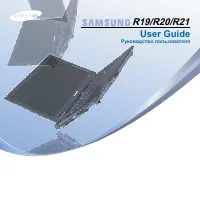 Samsung NP-R21
Инструкция по эксплуатации
Samsung NP-R21
Инструкция по эксплуатации
-
 Samsung NP-R525-JT03RU
Инструкция по эксплуатации
Samsung NP-R525-JT03RU
Инструкция по эксплуатации
-
 Samsung NP-R525-JT06RU
Инструкция по эксплуатации
Samsung NP-R525-JT06RU
Инструкция по эксплуатации
-
 Samsung NP-R730-JT06RU
Инструкция по эксплуатации
Samsung NP-R730-JT06RU
Инструкция по эксплуатации
-
 Samsung NP-RC520-S02RU
Инструкция по эксплуатации
Samsung NP-RC520-S02RU
Инструкция по эксплуатации
-
 Samsung NP-RC710-S02RU
Инструкция по эксплуатации
Samsung NP-RC710-S02RU
Инструкция по эксплуатации
-
 Samsung NP-RC720-S01RU
Инструкция по эксплуатации
Samsung NP-RC720-S01RU
Инструкция по эксплуатации
-
 Samsung NP-RF510-S05RU
Инструкция по эксплуатации
Samsung NP-RF510-S05RU
Инструкция по эксплуатации
-
 Samsung NP-RF511-S01RU
Инструкция по эксплуатации
Samsung NP-RF511-S01RU
Инструкция по эксплуатации
-
 Samsung NP-RV511-S05RU
Инструкция по эксплуатации
Samsung NP-RV511-S05RU
Инструкция по эксплуатации
-
 Samsung NP-RV515-S01RU
Инструкция по эксплуатации
Samsung NP-RV515-S01RU
Инструкция по эксплуатации
-
 Samsung NP-RV520-S01RU
Инструкция по эксплуатации
Samsung NP-RV520-S01RU
Инструкция по эксплуатации